Messenger nie może otworzyć załącznika lub linku? Oto co robić

Messenger nie może otworzyć załącznika lub linku? Dowiedz się, jak rozwiązać ten problem dzięki sprawdzonym krokom i wskazówkom.
Jeśli piszesz pracę naukową lub esej szkolny, w którym musisz wstawić cytat blokowy, program Word pomoże Ci wykonać zadanie. Masz kilka różnych sposobów na prawidłowe wcięcie w wycenie, aby uwzględnić zarówno style APA, jak i MLA.
Style APA i MLA dla cytatów blokowych
Chociaż każdy z nich ma podobny rozmiar wcięcia, najpierw sprawdź, czy cytat, którego używasz, spełnia pozostałe wymagania.
Purdue Online Writing Lab ( OWL) zawiera przydatne informacje dla obu stylów. Poniżej zamieściliśmy podstawowe informacje, ale możesz również odwiedzić witrynę, aby uzyskać więcej informacji.
Wymagania dotyczące długiej oferty APA :
Place direct quotations that are 40 words or longer in a free-standing block of typewritten lines and omit quotation marks. Start the quotation on a new line, indented 1/2 inch from the left margin… Maintain double-spacing throughout, but do not add an extra blank line before or after it.
Wymagania dotyczące długiej oferty MLA :
For quotations that are more than four lines of prose or three lines of verse, place quotations in a free-standing block of text and omit quotation marks. Start the quotation on a new line, with the entire quote indented 1/2 inch from the left margin while maintaining double-spacing.
Jak widać, oba style wymagają, aby cytat blokowy miał wcięcie 0,5 cala od lewego marginesu. Spójrzmy więc, jak możesz to zrobić.
Wcięcie za pomocą karty Układ
Otwórz dokument Word i wybierz długi cytat, który chcesz wciąć. Idealnie byłby to blok tekstu rozpoczynający się w osobnym wierszu, jak akapit.
Przejdź do karty Układ i sekcji Akapit wstążki. Poniżej Wcięcie i obok Lewo wprowadź 0,5 lub użyj strzałek, aby zwiększyć wyświetlane 0 do 0,5.
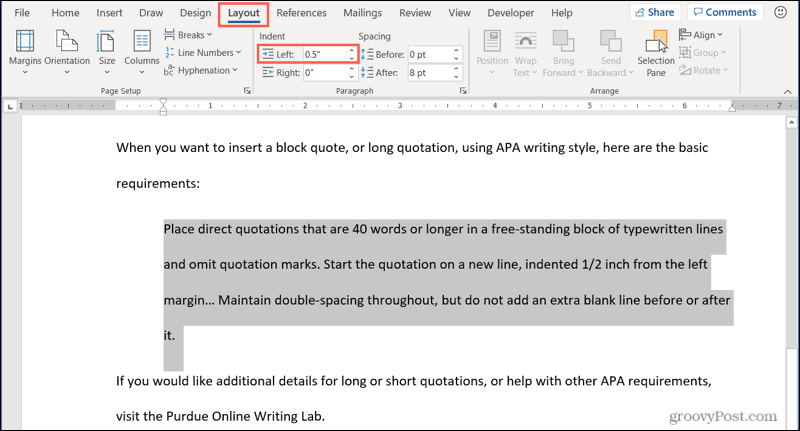
Wcięcie za pomocą ustawień akapitu
Inną opcją tworzenia wcięć w programie Word jest zaznaczenie, a następnie kliknięcie prawym przyciskiem myszy bloku tekstu. Następnie wybierz Akapit .
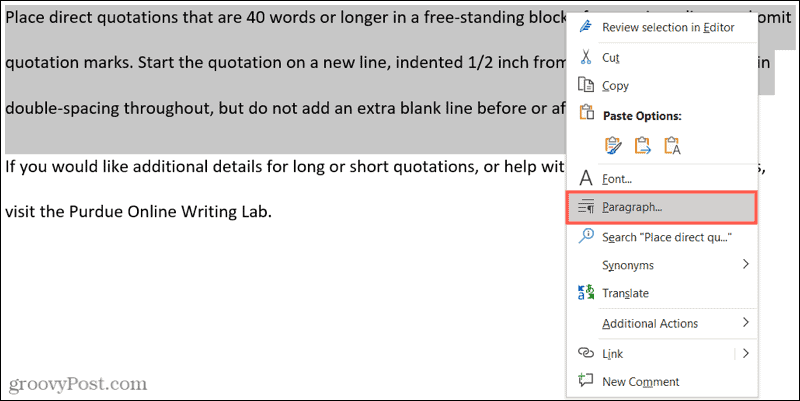
Gdy otworzy się okno Akapit, upewnij się, że jesteś na karcie Wcięcia i odstępy . Następnie przejdź do sekcji Wcięcie i wprowadź lub użyj strzałek, aby utworzyć wcięcie z lewej 0,5. Kliknij OK , aby zastosować zmianę.
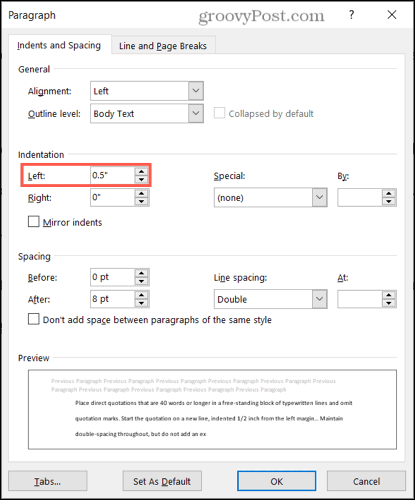
Wcięcie za pomocą linijki
Jeśli używasz już linijki podczas pracy w programie Word , jesteś o krok do przodu. Jeśli nie, przejdź do karty Widok i zaznacz pole wyboru Linijka w sekcji Pokaż na wstążce.
Zaznacz blok tekstu lub umieść kursor po lewej stronie pierwszego słowa. Następnie przeciągnij dolny prostokąt dołączony do trójkątów po lewej stronie linijki do środka, aż dojdziesz do znaku 0,5, a następnie zwolnij. Zobaczysz przerywaną linię, a tekst będzie się poruszał, gdy to zrobisz.
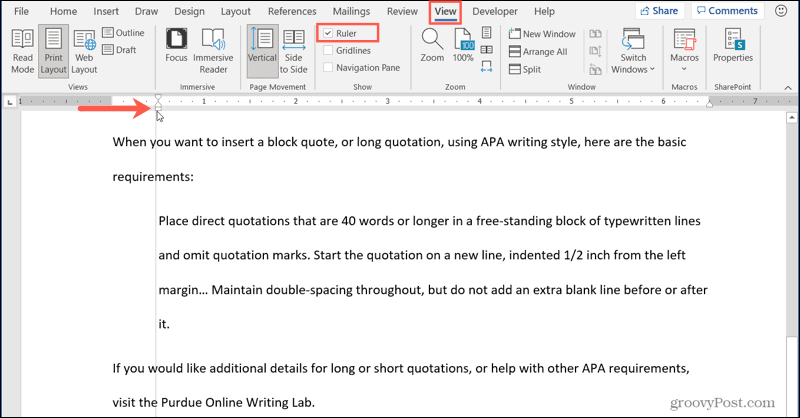
Prawidłowo sformatuj swoją wycenę blokową w programie Word
Jak widać, łatwo jest poprawnie sformatować cytat blokowy w programie Word zarówno dla stylów APA, jak i MLA. A jeśli potrzebujesz pomocy w podwójnym odstępie między wyceną dla innego z wymagań, zapoznaj się z naszym poradnikiem. W tym samouczku opisano, jak podwoić spację w programie Word w wersji klasycznej, internetowej i mobilnej.
Aby uzyskać więcej takich poradników, śledź nas na Twitterze lub polub na Facebooku , aby być na bieżąco!
Messenger nie może otworzyć załącznika lub linku? Dowiedz się, jak rozwiązać ten problem dzięki sprawdzonym krokom i wskazówkom.
Dowiedz się, jak szybko stworzyć grupę kontaktów w Outlook, aby efektywnie zarządzać swoimi wiadomościami e-mail. Oszczędzaj czas z naszą szczegółową instrukcją.
Dowiedz się, jak rozwiązać problem z błędem 740 żądana operacja wymaga podniesienia Windows 10 problemów z rozwiązaniami przedstawionymi w tym artykule.
Jeśli chcesz mieć większą kontrolę nad tym, które witryny próbują uzyskać dostęp na Twoim komputerze, oto jak skutecznie zarządzać uprawnieniami witryny w Microsoft Edge.
Poznaj najlepsze emulatory PS4 na PC, które pozwolą Ci grać w gry na konsole PlayStation 4 za darmo na komputerach z Windows.
Odkryj możliwe rozwiązania, aby naprawić błąd wyjątku nieznanego oprogramowania (0xe0434352) w systemie Windows 10 i 11 podany tutaj…
Jak usunąć animacje z prezentacji PowerPoint, aby dostosować ją do profesjonalnych standardów. Oto przydatne wskazówki.
Radzenie sobie z Wicked Whims, które nie działają w Sims 4. Wypróbuj 6 skutecznych rozwiązań, takich jak aktualizacja modów i więcej.
Odkryj jak naprawić problem z kontrolerem PS4, który się nie ładuje. Sprawdź 8 prostych rozwiązań, w tym testy kabli, portów oraz reset kontrolera.
Dowiedz się, jak naprawić Operacja nie zakończyła się pomyślnie, ponieważ plik zawiera wirusa Windows 11/10 i nie można otworzyć żadnego pliku…

![[NAPRAWIONO] Błąd 740 Żądana operacja wymaga podwyższenia systemu Windows 10 [NAPRAWIONO] Błąd 740 Żądana operacja wymaga podwyższenia systemu Windows 10](https://luckytemplates.com/resources1/images2/image-2122-0408150409645.png)





![Napraw kontroler PS4 nie ładuje się [8 łatwych ROZWIĄZAŃ] Napraw kontroler PS4 nie ładuje się [8 łatwych ROZWIĄZAŃ]](https://luckytemplates.com/resources1/images2/image-9090-0408151104363.jpg)
![Operacja nie została zakończona pomyślnie, ponieważ plik zawiera wirusa [NAPRAWIONO] Operacja nie została zakończona pomyślnie, ponieważ plik zawiera wirusa [NAPRAWIONO]](https://luckytemplates.com/resources1/images2/image-4833-0408151158929.png)